如果大家以前是用过静态博客,比如 Hugo、Hexo,可能配置过自动部署,也就是提交代码到源文件分支,自动生成静态文件提交到静态分支。静态博客的部署都是基于文件,目标只是一个 Git 仓库,一切都比较自然。那么如果是喜欢折腾,使用了动态博客呢?这里就涉及到服务器远程登录了。下面介绍一下我使用的方法。
我看过很多同学部署网站,都是手动 FTP 推包,手动 ssh 连上服务器操作重启。这种方式一是操作烦琐,二是不推崇总是在生产环境人工操作,因为人工操作越多,越容易出错。推文件——重启这种重复性动作,应该交给机器人去做,把自己从运维中解放出来,只有在十分紧急的情况,才登录到服务器上。
使用 GitHub Actions 自动化
实现代码提交的自动化工作流,要依靠持续集成(或者加上持续交付)服务。现在主流的公用免费的持续集成服务有:
- Travis CI
- Jenkins
- Circle CI
- Azure Pipeline
- GitHub Actions
其中 GitHub Actions 是 GitHub 自家的持续集成及自动化工作流服务,简单易用,也是本文推荐使用的服务。它使用起来非常简单,只要在你的仓库根目录建立.github/workflows文件夹,将你的工作流配置(YAML 文件)放到这个目录下,就能启用 GitHub Actions 服务。
建立 SSH 密钥对
要把文件部署到远程服务器,首先要解决登录校验的问题。要么用密码登录、要么用 SSH 密钥登录。这里推荐用第二种方式,因为密码可能要定期更换,而用 SSH 密钥可以一劳永逸。
假设当前用户是 root,是其他用户也行。生成 SSH 密钥对:
$ mkdir -p ~/.ssh && cd ~/.ssh
$ ssh-keygen -t rsa -f mysite
Generating public/private rsa key pair.
Enter passphrase (empty for no passphrase):
Enter same passphrase again:这里一路回车就行,执行完成后,会在~/.ssh下生成两个文件:mysite(私钥)和mysite.pub(公钥)。其中私钥是你的个人登录凭证,不可以分享给他人,如果别人得到了你的私钥,就能登录到你的服务器。公钥则需要放到登录的目标服务器上。
将公钥mysite.pub的内容贴到目标服务器的~/.ssh/authorized_keys中,如果上一步你直接是在服务器中执行,则只要:
$ cat mysite.pub >> authorized_keys否则,手动复制公钥的内容,粘贴到~/.ssh/authorized_keys后面即可,若文件或目录不存在,可以自己创建。这一步的目的,是告诉目标服务器:「我以后用这个私钥登录,你需要允许哈」。
确保服务器~/.ssh文件夹的权限低于 711,我这里直接用 600(仅本用户可读写):
$ chmod 600 -R ~/.ssh最后,查看私钥文件mysite,将内容复制下来以备后续使用,私钥的文件内容大致如下:
-----BEGIN RSA PRIVATE KEY-----
...
-----END RSA PRIVATE KEY-----将自动化配置写到 GitHub 仓库
打开你的网站代码仓库,点击 Settings 标签,找到 Secrets 设定:
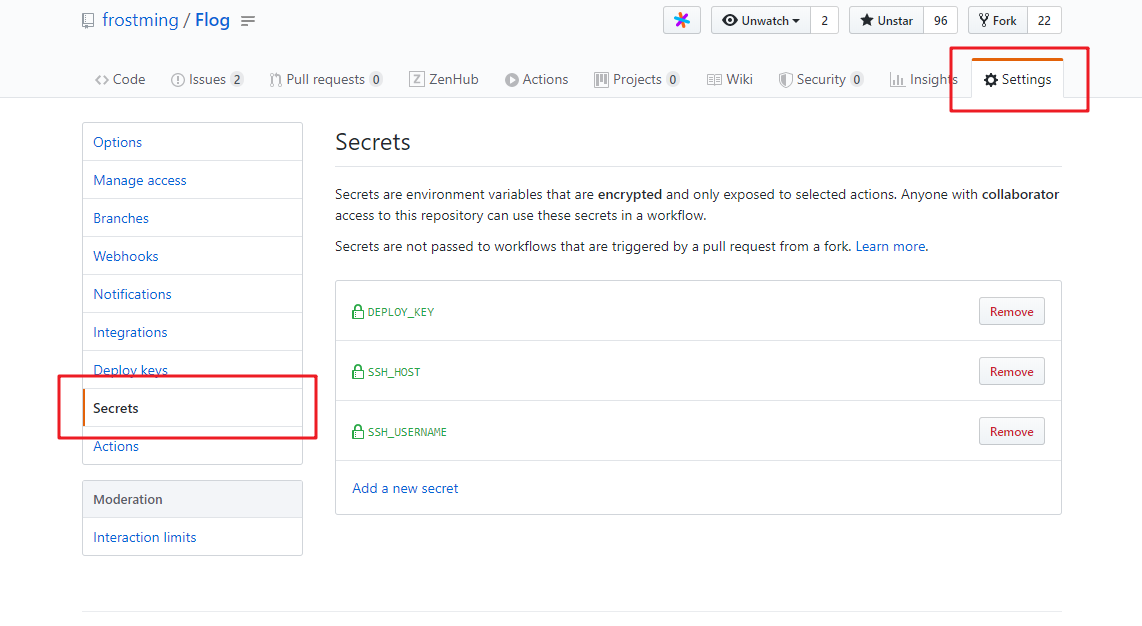
选择 Add a new secret,添加一个配置项DEPLOY_KEY,将刚才复制的私钥的内容粘贴在其中。然后,你可以像我上图中一样,把你的服务器 host 和用户名也添加到配置中。这里用户名应该与你上一步操作使用的登录用户一致。
添加在这里的配置,将只对你可见,不用担心会泄露给他人。
编写工作流文件
好,准备工作都做好了,现在我们来写自动化工作流的配置。
在仓库根目录中创建.github/workflows文件夹,再创建一个 YAML 文件,文件名自定,我这里起名叫deploy.yml,所以文件的完整路径应该为.github/workflows/deploy.yml,我将配置的意义写在注释中,文件内容如下:
name: Deploy site files
on:
push:
branches:
- master # 只在master上push触发部署
paths-ignore: # 下列文件的变更不触发部署,可以自行添加
- README.md
- LICENSE
jobs:
deploy:
runs-on: ubuntu-latest # 使用ubuntu系统镜像运行自动化脚本
steps: # 自动化步骤
- uses: actions/checkout@v2 # 第一步,下载代码仓库
- name: Deploy to Server # 第二步,rsync推文件
uses: AEnterprise/rsync-[email protected] # 使用别人包装好的步骤镜像
env:
DEPLOY_KEY: ${{ secrets.DEPLOY_KEY }} # 引用配置,SSH私钥
ARGS: -avz --delete --exclude='*.pyc' # rsync参数,排除.pyc文件
SERVER_PORT: '22' # SSH端口
FOLDER: ./ # 要推送的文件夹,路径相对于代码仓库的根目录
SERVER_IP: ${{ secrets.SSH_HOST }} # 引用配置,服务器的host名(IP或者域名domain.com)
USERNAME: ${{ secrets.SSH_USERNAME }} # 引用配置,服务器登录名
SERVER_DESTINATION: /home/fming/mysite/ # 部署到目标文件夹
- name: Restart server # 第三步,重启服务
uses: appleboy/ssh-action@master
with:
host: ${{ secrets.SSH_HOST }} # 下面三个配置与上一步类似
username: ${{ secrets.SSH_USERNAME }}
key: ${{ secrets.DEPLOY_KEY }}
# 重启的脚本,根据自身情况做相应改动,一般要做的是migrate数据库以及重启服务器
script: |
cd /home/fming/mysite/
python manage.py migrate
supervisorctl restart web</code></pre></div></div><p>可以发现 GitHub Actions 的最大特点就是有很多第三方提供的镜像,已经把一些常用的步骤封装好了,你只需要填下配置即可。而这些镜像也很容易提供,发布在自己的 GitHub 仓库即可,所以扩展性很强。</p><p>把文件写好,提交到仓库,就可以发现 GitHub Actions 已经启动了!可以在提交历史后面的状态,或者 Actions 标签中看到运行的状态。</p><figure class=""><div class="rno-markdown-img-url" style="text-align:center"><div class="rno-markdown-img-url-inner" style="width:100%"><div style="width:100%"><img src="https://cdn.static.attains.cn/app/developer-bbs/upload/1722910610622122057.png" /></div><div class="figure-desc">image-20200426124204056</div></div></div></figure><h3 id="7qdn2" name="%E6%80%BB%E7%BB%93">总结</h3><p>有 GitHub Actions 这个利器,除了自动部署,还可以做自动备份,自动 XXX……只要你想,你甚至能提交代码自动触发房间开灯。这些奇技淫巧,就留给读者自己去探索了。当然,这些都必须围绕一个 GitHub 代码仓库来做。推荐大家把自己用到的代码都放到 Git 上管理,一是可以备份方便重建,二是可以利用这些周边的生态,来让你的生活更简单。不要再用百度网盘存代码、用 FTP 客户端传文件了。</p><figure class=""><hr/></figure><p><strong>参考链接</strong></p><ul class="ul-level-0"><li>GitHub Actions(半)中文文档</li><li>GitHub Actions 市场</li></ul>